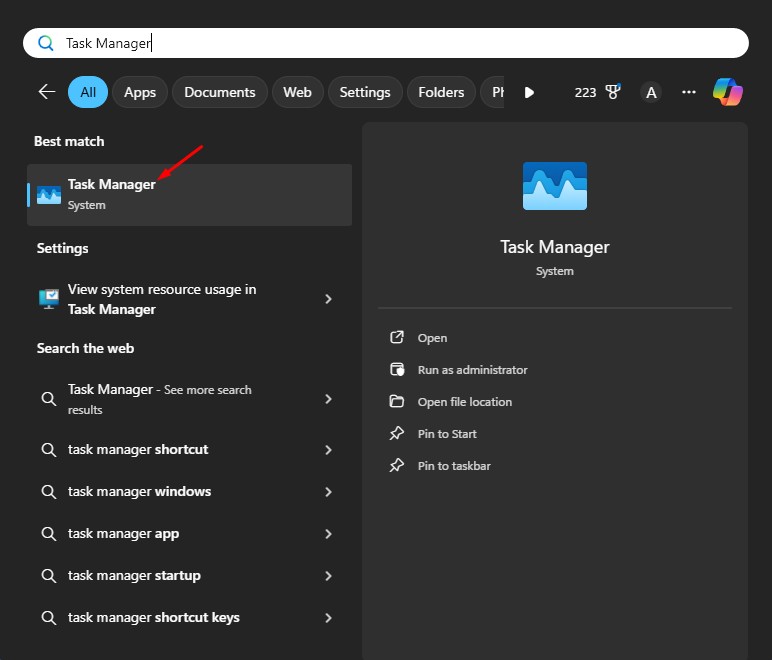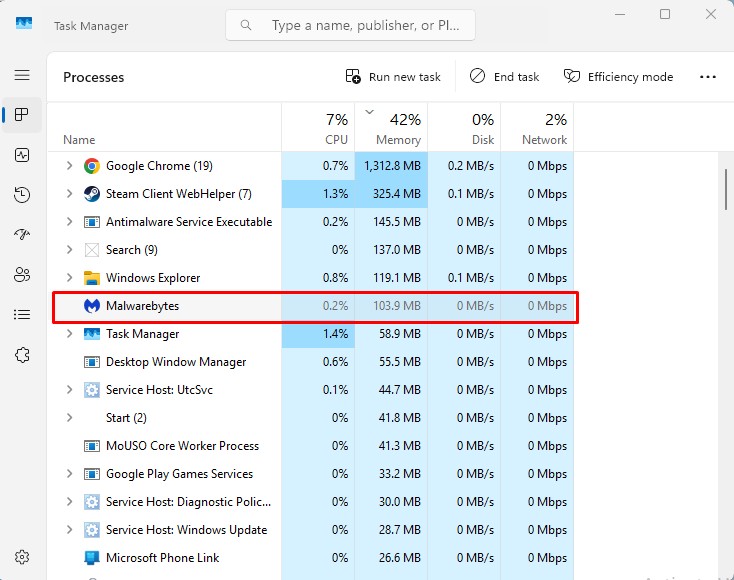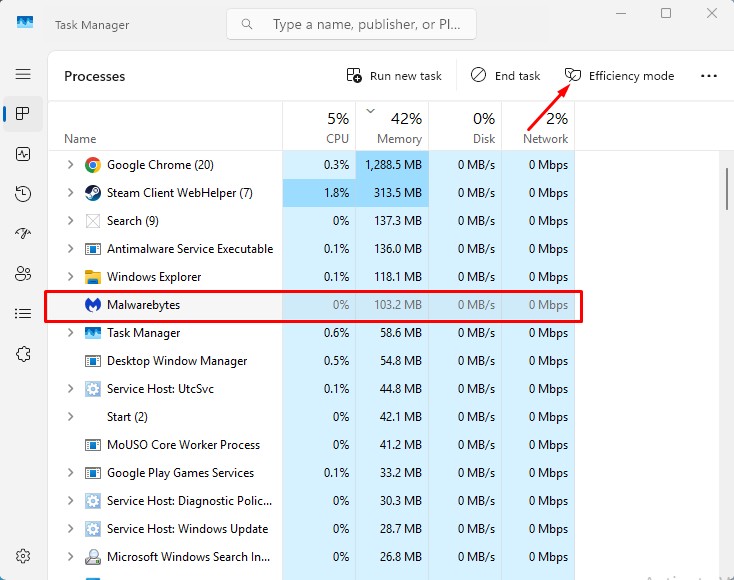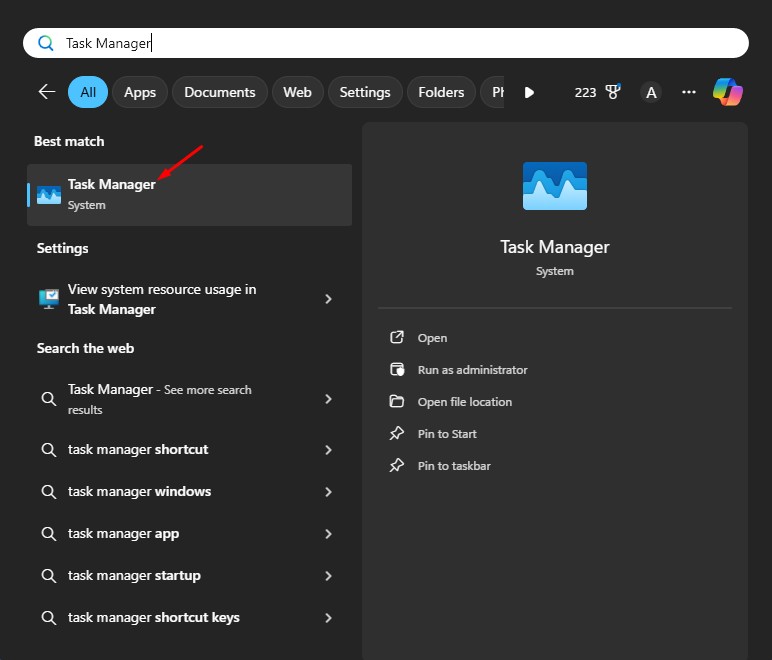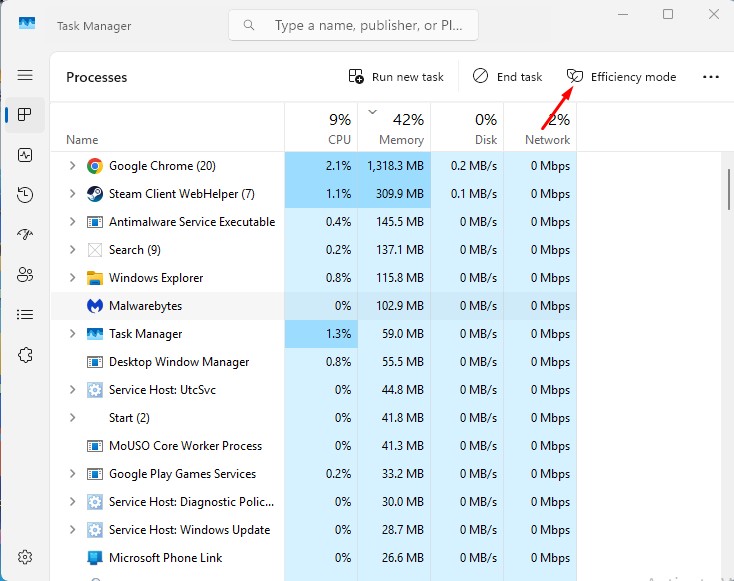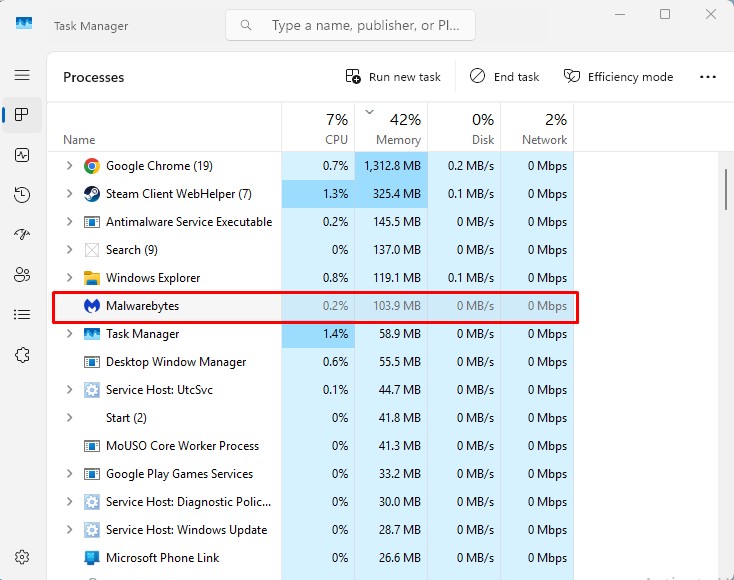Если вы используете сборку Windows 11 22H2 или даже самую последнюю версию Windows 11, вы знаете о режиме эффективности.
Содержание
Что такое эффективный режим в Windows 11?
Режим эффективности – это эксклюзивная функция, позволяющая оптимизировать программы, работающие в фоновом режиме.
Режим эффективности работает за счет снижения энергопотребления. Это достигается за счет снижения приоритета фоновых задач и тактовой частоты.
Как отключить режим эффективности Windows?
Хотя эта функция великолепна, иногда вам может потребоваться отключить режим эффективности для определенных программ.
Например, вы никогда не захотите, чтобы Windows 11 автоматически оптимизировала браузер Google Chrome, если вы используете его для загрузки файлов.
Итак, как отключить режим эффективности Windows? Вот как вы можете это сделать.
1. Нажмите клавишу Windows на клавиатуре.
2. Введите «Диспетчер задач» и откройте самое подходящее приложение из списка.
3. Когда откроется диспетчер задач, найдите программу, которая выделена серым цветом. Программа, выделенная серым цветом, находится в режиме эффективности.
4. Выберите программу и нажмите кнопку Режим эффективности в правом верхнем углу.
Как только вы нажмете кнопку «Эффективный режим», значок листа перестанет появляться, а серый значок вернется в нормальное состояние. Это означает, что режим эффективности отключен.
Как включить режим эффективности для программ?
При желании вы можете вручную принудительно включить режим эффективности для определенных программ. Вот как это сделать.
1. Нажмите Клавишу Windows на клавиатуре.
2. Введите Диспетчер задач и откройте наиболее подходящее приложение из списка.
3. Когда откроется диспетчер задач, найдите программу.
4. Выберите программу и нажмите кнопку Режим эффективности в правом верхнем углу.
5. Выбранная программа будет выделена серым цветом; это означает, что режим эффективности включен.
Как исправить неактивный режим эффективности в Windows 11?
Если режим эффективности в Windows 11 неактивен, вы ничего не сможете сделать. Эта функция работает только с поддерживаемыми приложениями.
Он работает не со всеми программами, установленными на вашем компьютере с Windows 11. Если режим эффективности программы неактивен, это означает, что программа не имеет права на этот режим.
Вы также можете попробовать обновить операционную систему Windows 11, если в диспетчере задач отсутствует режим эффективности.
В этой статье объясняется, как отключить режим эффективности Windows. В комментариях дайте нам знать, если вам нужна дополнительная помощь по этой теме. Кроме того, если это руководство окажется для вас полезным, не забудьте поделиться им с друзьями.